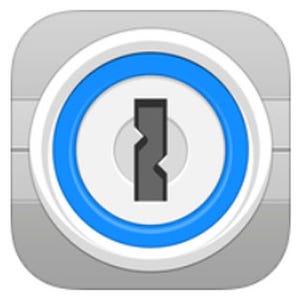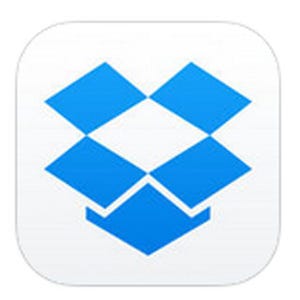様々なネットサービスを利用していると意外に大変なのがパスワードの扱い。「1Password」は複数のパスワードを管理するのはもちろん、入力をアシストしてくれてパスワード利用のわずらわしさを解決するアプリです。このコーナーでは1Passwordのセットアップから使い方まで紹介します。今回は「1Passwordにログイン情報を登録する方法」について。
***
パスワードを一元管理してくれる1Password。前回はセットアップの方法を紹介してきましたが、次のステップは1PasswordへのサイトやID、パスワードといったログイン情報の登録です。今回もパソコン版とモバイル版に分けて紹介したいと思います。
パソコンで利用する場合はブラウザにプラグインをインストール
まずパソコン版からですが、ログイン情報を登録する前にやっておく必要があるのがブラウザ側の設定。いつも使っているブラウザに1Passwordのプラグインをインストールしないといけません。プラグインは1Passwordの開発元であるAgileBitsで提供しており、下記のリンクからインストール可能です。
インストールが完了すると、ブラウザのツールバーのところに鍵穴または鍵のデザインの1Passwordマークが表示されます。